Táto funkcia obsahuje množinu parametrov, ktoré sa odovzdávajú spolu s touto funkciou na otvorenie určeného súboru. O týchto parametroch sa budeme baviť v ďalšej časti nášho článku. Hlavným cieľom tohto článku je však naučiť vás o použití funkcie Posix Open v systéme Linux Mint 20. V tomto článku sa dozviete, ako funguje funkcia Open s programovaním v jazyku C.
Parametre funkcie Posix Open
Funkcia Posix Open obsahuje dva parametre, ktoré sa ďalej delia na rôzne typy. Prvý parameter je známy ako Cesta, ktorý odkazuje na umiestnenie súboru, ktorý chcete otvoriť. Ak vytvárate svoj C kód na otvorenie súboru v rovnakom adresári, v ktorom sa nachádza súbor, ktorý sa má otvoriť, stačí napísať názov súboru a vynechať jeho cestu. Ak sa však súbor, ktorý sa má otvoriť, nachádza v akomkoľvek inom adresári, musíte určiť jeho úplnú cestu ako parameter k funkcii Open, za ktorou nasleduje lomka („/“).
Druhý parameter funkcie Posix Open je známy ako Vlajka, ktorý odkazuje na možnosti, pomocou ktorých môžete otvoriť súbor. Tieto možnosti sú iba na čítanie, iba na zápis, čítanie a zápis, vytváranie súborov a zabránenie vytváraniu súborov. Zodpovedajúce príznaky týchto operácií sú O_RDONLY, O_WRONLY, O_RDWR, O_CREAT, a O_EXCL resp. Môžete použiť buď jeden z týchto príznakov súčasne, alebo môžete kombinovať viac ako jeden príznak naraz, podľa vašich požiadaviek, oddelených znakom „|“ symbol. Po prečítaní nižšie uvedeného príkladu začnete týmto príznakom rozumieť jasnejšie.
Príklad: Použitie funkcie Posix Open v systéme Linux Mint 20
Aby sme poskytli príklad použitia funkcie Posix Open s programovaním C v Linux Mint 20, vytvorili sme program, ktorý sa pokúša otvoriť súbor. Ak tento súbor už existuje, táto funkcia ho jednoducho otvorí; v opačnom prípade funkcia vytvorí súbor so zadaným názvom. Teraz sa pozrieme na všetky fázy vykonávania tohto programu, počnúc jeho vytvorením.
Krok 1: Vytvorte ukážkový program na testovanie funkcie Posix Open
Tu sme vytvorili dokument v domovskom adresári nášho systému Linux Mint 20 a pomenovali sme ho OpenFunction.c. Po vytvorení tohto dokumentu ho otvoríme a do daného súboru napíšeme kód zobrazený na obrázku nižšie.
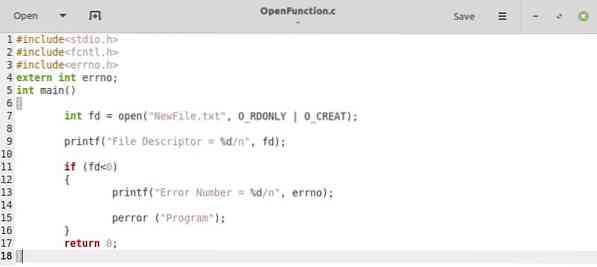
V kóde zobrazenom na obrázku vyššie sme vytvorili celočíselnú premennú s názvom fd, ktorý odkazuje na deskriptor súborov. Tejto premennej bude priradená návratová hodnota funkcie Open. Hodnota tejto premennej bude „3“, ak sa funkcia Open úspešne vykoná. V opačnom prípade bude jeho hodnota „-1.„V parametroch funkcie Open sme poskytli názov súboru, t.j.e., „NovýSúbor.TXT.„Tento súbor v našom systéme predtým neexistoval, čo znamená, že tento súbor vytvorí naša funkcia Open.
Cez príznaky funkcie Open sme tiež určili, že ak súbor už existuje, potom by sa mal súbor otvárať v režime iba na čítanie; zatiaľ čo ak neexistuje, potom funkcia Open jednoducho vytvorí súbor so zadaným názvom. Tiež sme špecifikovali, že ak je hodnota fd premenná je menšia ako nula, potom funkcia vytlačí aj chybu, ktorá sa vyskytla pri otvorení zadaného súboru. Nakoniec môžete svoj kód uložiť stlačením Ctrl + S.
Krok 2: Zostavte ukážkový program
Po napísaní ukážkového programu spustíme terminál, ktorý ho skompiluje nasledujúcim príkazom:
$ gcc OpenFunction.c -o OpenFunctionTu OpenFunction.c odkazuje na vzorový programový súbor, ktorý chceme skompilovať, zatiaľ čo OpenFunction po príznaku „-o“ odkazuje na súbor objektov, ktorý sa vytvorí po kompilácii.

Ak sa kompilácia nášho ukážkového programu uskutoční úspešne, potom po spustení programu v termináli neuvidíme žiadne chybové správy, ako je to znázornené na obrázku nižšie:

Krok 3: Spustite ukážkový program
Nakoniec po zostavení nášho ukážkového programu ho môžeme spustiť v systéme Linux Mint 20 vydaním nasledujúceho príkazu:
$ ./ OpenFunction„OpenFunction“ tu označuje rovnaký súbor objektu, ktorý bol vytvorený po kompilácii nášho ukážkového programu.

Na výstupe nášho ukážkového programu na obrázku nižšie môžete vidieť, že hodnota našej premennej Deskriptor súborov, t.j.e., fd, je „3.”Tento výstup znamená, že kód bol úspešne vykonaný. Inými slovami, súbor s názvom „NovýSúbor.txt ”bol úspešne vytvorený, pretože súbor predtým v našom systéme neexistoval. Ak chcete, môžete si ho ísť skontrolovať vo svojom domovskom adresári a overiť, či bol súbor vytvorený.

Záver
Dnešný tutoriál vám ukázal, ako používať funkciu Posix Open s programovaním C v Linux Mint 20. Dúfajme, že uvedený príklad postačuje na zdôraznenie dôležitosti tejto funkcie. Bez ohľadu na to, aký je dôvod na otvorenie súboru, musíte stále používať túto funkciu na získanie prístupu k súboru. Bez tejto funkcie nebudete mať prístup k žiadnym súborom. Pred vykonaním manipulácie so súbormi v jazykoch C a C sa preto musíte naučiť použitie tejto funkcie++.
 Phenquestions
Phenquestions


